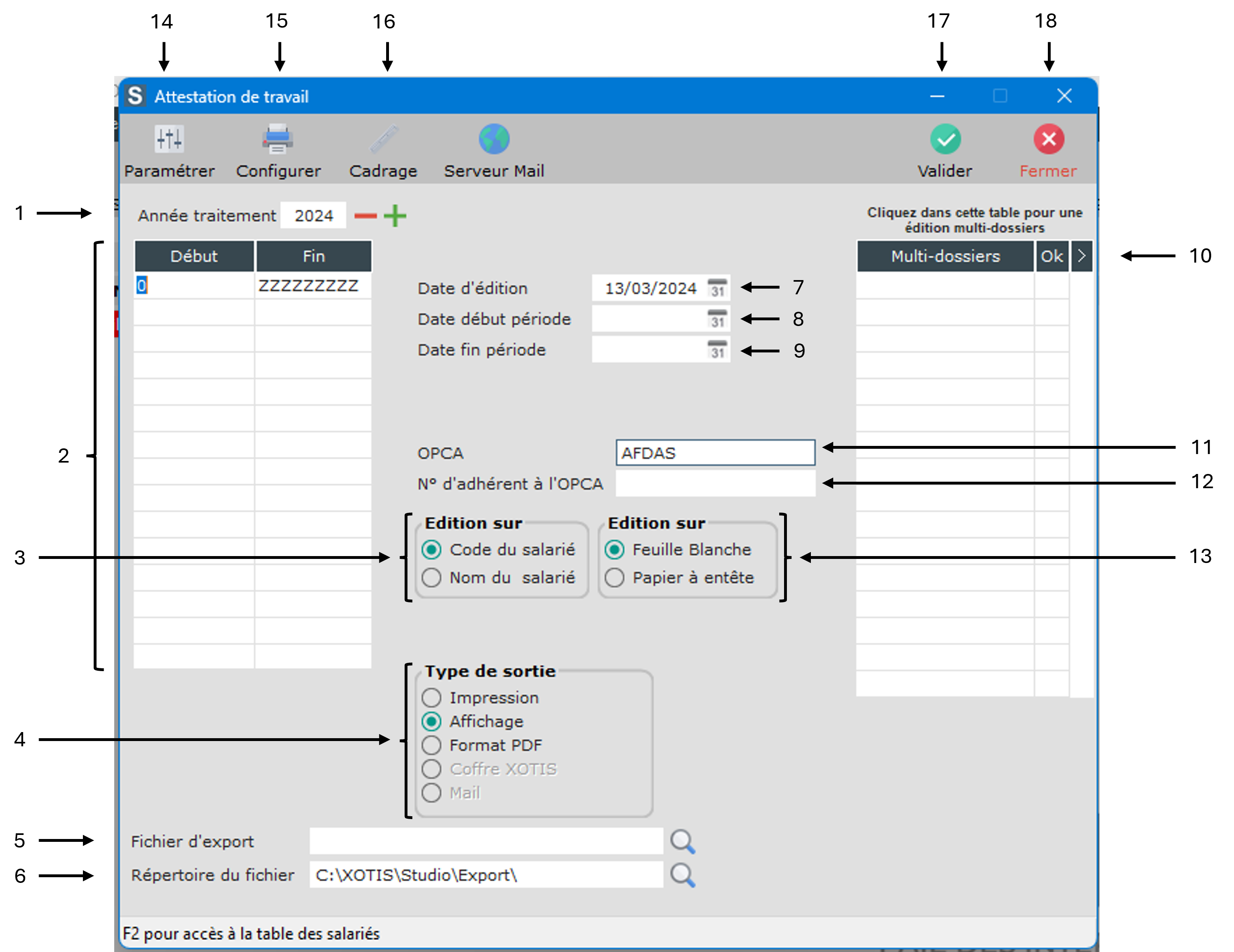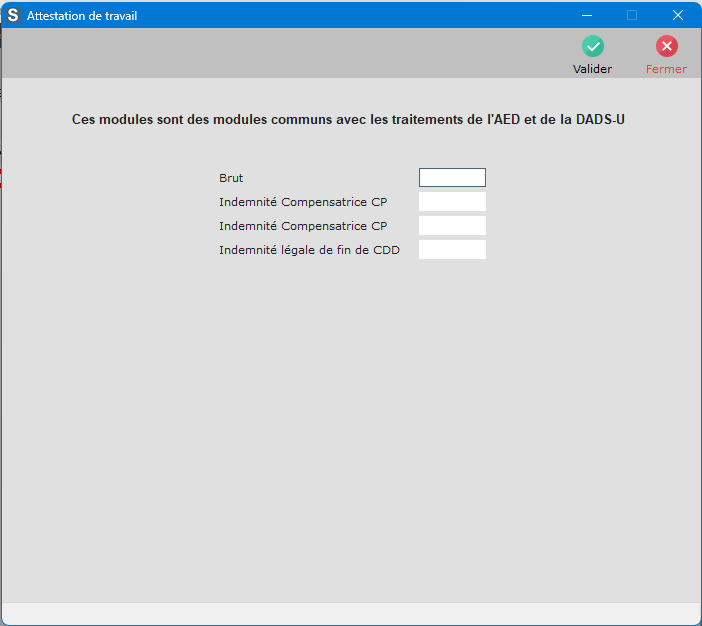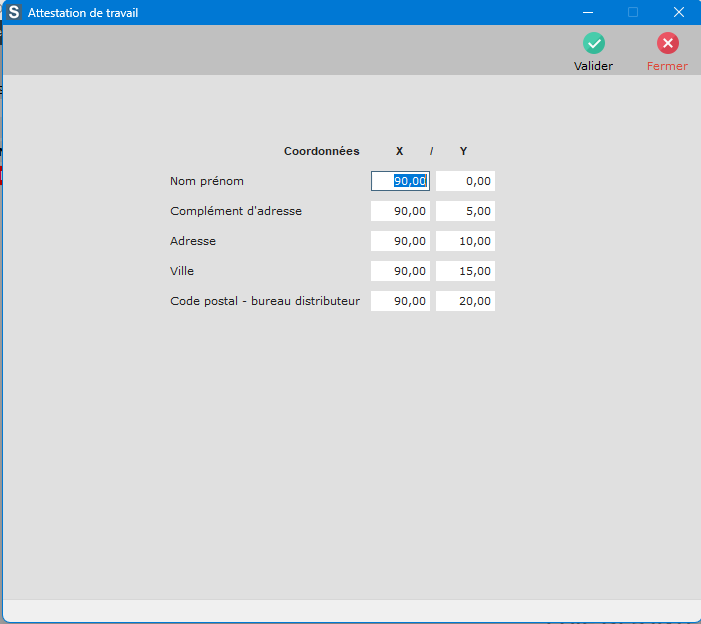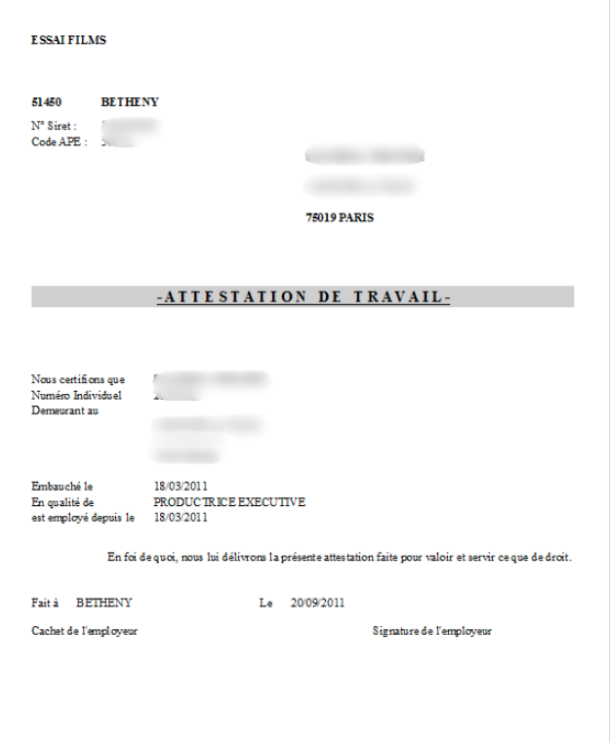Edition d’une attestation de travail
1. Permet de sélectionner une année de traitement.
2. Permet de sélectionner une tranche de salarié.
3. Permet de choisir une édition par « Code du salarié » ou « Nom du salarié ».
4. Permet de choisir le type de sortie : « Impression », « Affichage », « Format PDF ».
5. Permet de choisir la matrice de l’attestation de travail dans le cas ou Type de sortie est « Format PDF ».
6. Permet de choisir le chemin d’enregistrement du fichier dans le cas ou Type de sortie est « Format PDF ».
7. Permet d’indiquer une date d’édition qui apparaitra en bas du document sous la forme : Fait le …/…/… .
8. Permet de sélectionner une date de début de période pour l’édition.
9. Permet de sélectionner une date de fin de période pour l’édition.
10. Permet de faire une édition pour plusieurs dossiers.
11. Permet d’indiquer le nom de l’OPCA (Organisme Paritaire Collecteur Agréé).
12. Permet d’indiquer le numéro de l’OPCA (Organisme Paritaire Collecteur Agréé).
13. Si « Feuille blanche » est sélectionné l’édition se fera avec le Nom de la société, l’adresse, le numéro SIRET et le code APE renseigné dans le paramétrage du dossier.
Si « Papier à entête » est sélectionné l’édition se fera sans le paragraphe en haut à gauche avec les indications de la société cependant une marge est laissée pour l’entête.
14. Permet d’accéder au paramétrage des modules :
15. Permet de configurer votre imprimante.
16. Permet de faire des réglages de Cadrage pour l’adresse du salarié en jouant avec les marges.
17. Permet de lancer le traitement.
18. Permet de mettre fin au traitement.
Découvrez nos formations en ligne
Pour un apprentissage plus rapide, accédez à nos contenus vidéos.